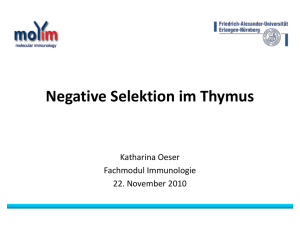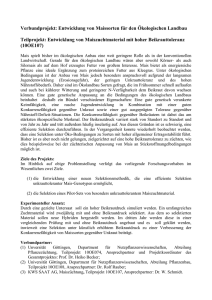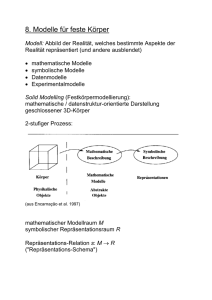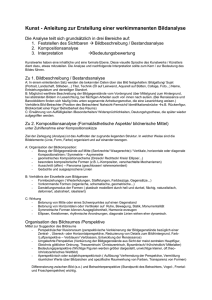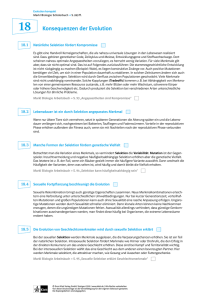Beispiel Themenbezogene Anfrage
Werbung
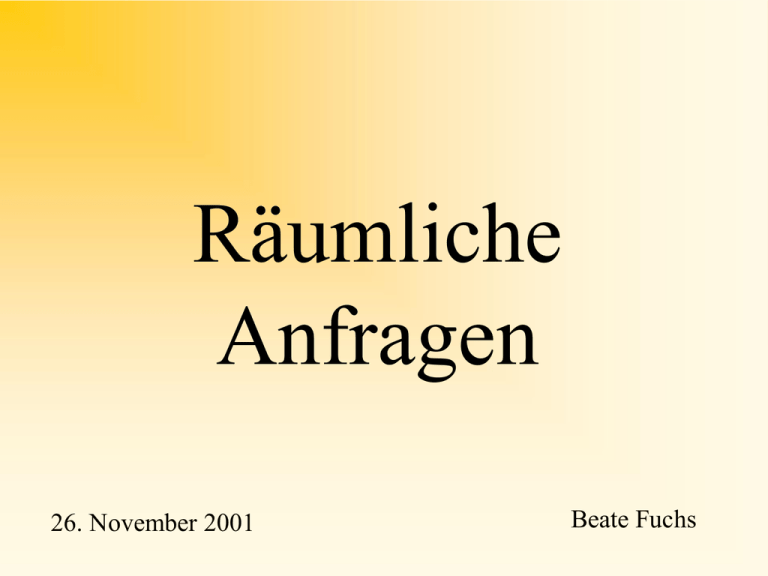
Räumliche Anfragen 26. November 2001 Beate Fuchs Gliederung • • • • • • • • Beispiel Definition „select by attributes“ „select by locations“ Vergleich Egenhofer - ArcMap Räumliche Beziehungen in ArcMap Übung 1 Selektion Übung 2 Räumliche Anfragen - Beispiel Themenbezogene Anfrage Welche Länder haben eine Bevölkerungszahl von über 500 Mio. und eine Fläche von unter 15 Mio. km² ? Räumliche Anfragen - Beispiel Themenbezogene Anfrage Antwort: China und Indien Verschiedene Arten von Anfragen Raumbezogene Abfragen Themenbezogene Abfragen Nachbarschaftsbeziehungen (räumliche Objekte, die bestimmten, zuvor festgelegten Bedingungen genügen, identifizieren und auf einer Karte anzeigen) (Beziehungen zwischen benachbarten Objekten bzw. Pixel) ??? ??? Raumbezogene Abfragen • Systemanfragen, die sich auf ein Objekt bzw. eine Fläche beziehen (z.B. Fläche, Farbe, Form, Funktion) • Aufrufen von Sachdaten über das Objekt oder von Daten, die sich auf die geometrischen Eigenschaften des Objektes beziehen • Ziel: unmittelbaren Eigenschaften des Features erfahren (z.B. Fläche, Umriss, Koordinaten des Schwerpunktes, Zahl der das Polygon bildenden Koordinatenpaare) Geometriedaten ??? Features finden mit Hilfe von Attributen und SQL (Structured Query Language) „select by attributes“ - Beispiel: Wo befindet sich der Fluß mit dem Namensattribut „Werra“? - Ein Feature finden mit Hilfe räumlicher Relationen Räumliche Beziehungen in ArcMap - „select by location“ - Räumliche Beziehungen – Topologische Relationen • intersect • share a line seqment with • completely contain • are completely within • contain • are contained by • touch the boundary of • are identical of • are crossed by the outline of • have their center in • are within a distance of Topologische Relationen in Vorlesung GIS 1 - Egenhofer - Egenhofer - ArcMap • 9 Relationen • dijoint • meets • equal • inside • covers • overlaps • 11 Relationen • • share a line seqment with / touch the boundary of • are identical of • completely contain • are crossed by the outline of / are completely within / contain /are contained by • intersect / have their center in intersect - schneiden • A schneidet B, wenn Teile von A im Inneren von B liegen B A Gilt bei Punkten, Linien und Polygonen share a line seqment with - teilt ein Liniensegment mit • A teilt eine Linie/Punkt mit B, wenn AInnere BInnere = Ø B A A B Gilt bei Linien und Polygonen touch the boundary of completely contain - beinhaltet vollständig • A beinhaltet B vollständig, wenn alle bE A Voraussetzung: dim A dim B Gilt bei Polygonen A B Keine Grenzberührung are completely within vollständig in • A liegt vollständig in B, wenn alle aE B Voraussetzung: dim A dim B B A Gilt bei Punkten, Linien und Polygonen contain - beinhaltet • A enthält B, wenn alle bE A Voraussetzung: dim A dim B B A Gilt bei Polygonen are contained by - wird beinhaltet von • A wird beinhaltet von B, wenn alle aE B Voraussetzung: dim A dim B A B Gilt bei Punkten, Linien und Polygonen touch the boundary of - berührt die Grenze von • A berührt die Grenze von B, wenn einige bRand ARand AInnere BInnere = Ø A B Gilt bei Linien und Polygonen are identical of - identisch • A ist identisch mit B, wenn aE bE identisch sind Voraussetzung: dim A = dim B AB Gilt bei Polygonen are crossed by the outline of überkreuzen • A kreuzt B, wenn der Vorgänger eines Schnittpunktes auf der anderen Seite der Schnittkante liegt als der Nachfolger A B 2-dimensional ( intersect) are crossed by the outline of überkreuzen A B Gegenbeispiel Gilt bei Punkten, Linien und Polygonen have their center in – haben ihre Mittelpunkt in • Der Mittelpunkt von A liegt in B, wenn aMitte B A B Gilt bei Punkten, Linien und Polygonen are within a distance of – in der Nähe von • A liegt in der Nähe von B, wenn A BBuffer ist B A Gilt bei Punkten, Linien und Polygonen Räumliche Beziehungen in ArcMap - „select by location“- Ergebnis Übung 1 • Öffnet die Karte USA aus dem Ordner v:\Proseminar2001\Nie-und-Fuchs\ ! • Fragt über „select by location“ welche Flüsse „vollständig in“ jeweils einem Staat liegen ! Selektion: 1. Auswahlbox 1 2 Selektion: 2. Layer bestimmen Selektion: 3. Auswahlmodus Selektion: 4. Darstellung der Auswahl (global) Selektion: 5. Darstellung der Auswahl (Layer) Selektion: 6. Einstellung zur Auswahlbox Auswählen eines Features durch Anklicken in der Tabelle Tabelle der ausgewählten Features Statistik der ausgewählten Features Neuen Layer aus den ausgewählten Features erzeugen Ergebnis Übung 2 • Öffnet wieder die Karte USA aus dem Ordner v:\Proseminar2001\Nieund-Fuchs\ ! • Welche Flüsse „teilen sich ein Liniensegment mit“ den Seen? • Dabei den Layer für „rivers“ auswählen, den Auswahlmodus so einstellen, daß die Selektion eine neue Auswahl erzeugt und in der Option die Farbe grün einstellen (global)! • Welche Städte liegen „in einem Abstand von 3 km“ von den zuvor selektierten Flüssen entfernt? • Hierfür zuerst den Layer für „cities“ auswählen, den Auswahlmodus so einstellen, daß die neue Selektion zur schon existierenden Auswahl hinzugefügt wird und bei Propertiers die Farbe violett einstellen (Layer)! • Wie ist die Einwohnerzahl der selektierten Städte statistisch gesehen verteilt? Ergebnis
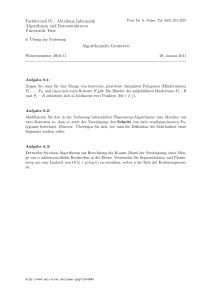
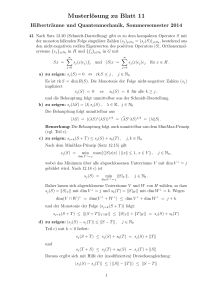
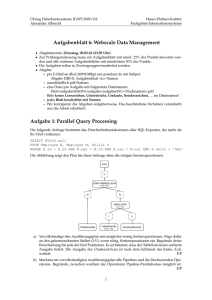
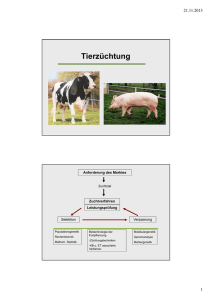
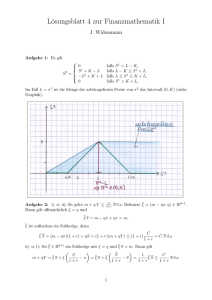
![Ein Tierversuch gilt als abgeschlossen, wenn […] soweit genetisch](http://s1.studylibde.com/store/data/001804795_1-f1d1533651f8f89ddfe57c3e71629de9-300x300.png)